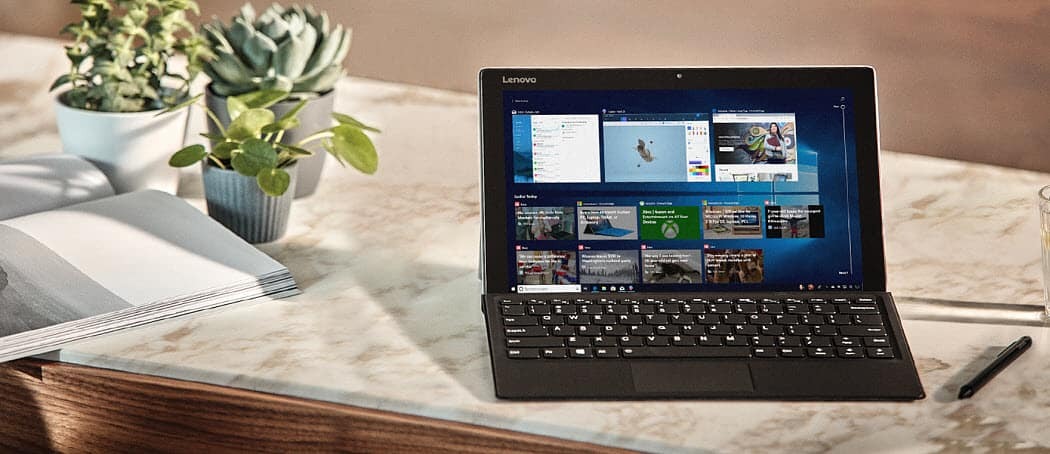Sådan forbindes din Microsoft Outlook-kalender til Alexa
Amazon Ekko Microsoft Amazon Alexa / / March 17, 2020
Sidst opdateret den

En af de nyeste nye Alexa-funktioner, der er indbygget i Echo-enheder, er muligheden for at oprette forbindelse, synkronisere og kontrollere begivenheder i din Microsoft-konto-kalender.
Alexa på Amazons Echo-enheder bliver ved med at blive smartere som mere Skills og funktioner stilles til rådighed. En af de nyeste nye funktioner er muligheden for at oprette forbindelse, synkronisere og kontrollere begivenheder i din Microsoft-kontokalender.
Tidligere var den eneste kalender, du kunne bruge med din Ekko-enhed var Googles. For fuldstændige trin-for-trin-instruktioner om den læse: Sådan forbindes din Google-kalender til Amazon Echo.
Link Microsoft Kalender med Alexa
For at linke din Microsoft-kontokalender skal du starte Alexa-appen på din Android eller iOS enhed eller på nettet kl alexa.amazon.com. Log ind og gå til Indstillinger> Kalender.
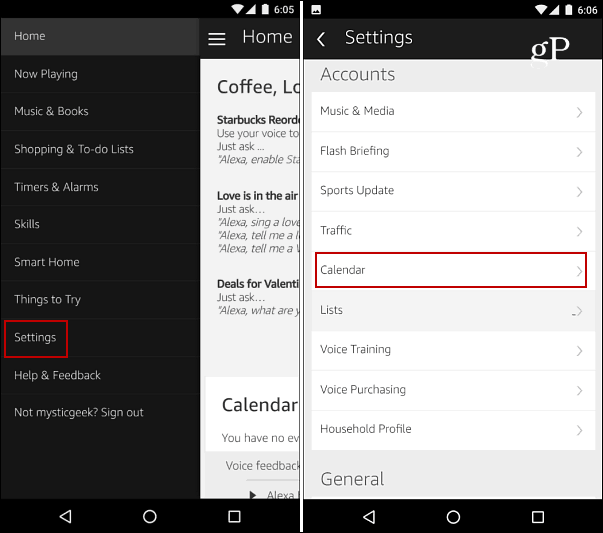
På det næste skærmbillede skal du trykke på eller klikke på Microsoft-indstillingen for at linke kontoen. Log derefter på med din Microsoft-konto e-mail og adgangskode, og marker afkrydsningsfeltet for at blive logget ind. Til din Microsoft-konto kan du bruge Hotmail, Live,
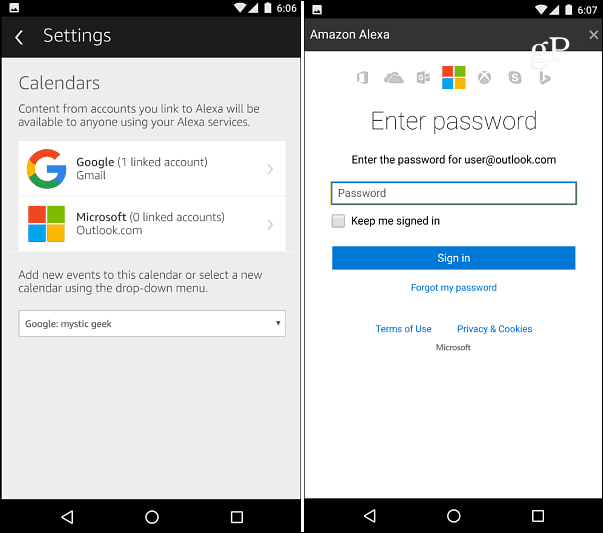
Når du er logget ind, skal du give Alexa tilladelser til at få adgang til din Microsoft-profil og kontakter samt dine kalendere og andre oplysninger. Når du først har gjort det, skal du være klar til at gå.

På dette tidspunkt kan du kun have en Microsoft-konto tilsluttet ad gangen. Du kan dog have både en Google- og Microsoft-konto konfigureret på samme tid. Du kan også indstille, hvilken du vil have som standard for nye begivenheder i indstillingerne for Alexa-appens kalender. Tryk på rullemenuen, og vælg den ønskede.
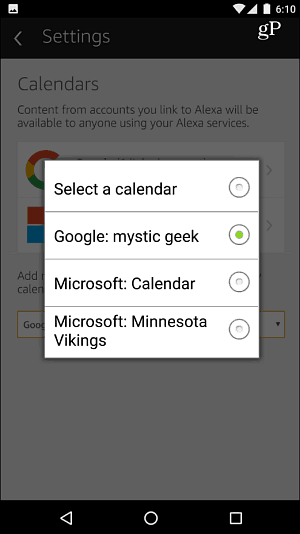
Opsummering
For at få de kommende begivenheder på din kalender skal du sige: "Alexa, hvad er der på min kalender?" Så læser Alexa de næste begivenheder, du har planlagt. Hvis du har konfigureret Google- og Microsoft-kalendere, er det alligevel ikke en perfekt oplevelse i min test. Det ser ud til at læse dine begivenheder i den rækkefølge, de er planlagt, og ingen måde at fortælle, hvilken kalender begivenheden var planlagt i. Så måske ønsker du at migrere dine Outlook-kalendere til Gmail eller bare bruge Outlook-kalenderen.
Du kan også tilføje en begivenhed til din kalender med stemme. Bare sig ”tilføj en begivenhed til min kalender”, og Alexa vil stille nogle opfølgende spørgsmål og bekræfte begivenhedens dato, tid og navn. Naturligvis synkroniseres det også med din kalender, så du kan se den på en pc eller mobil enhed.
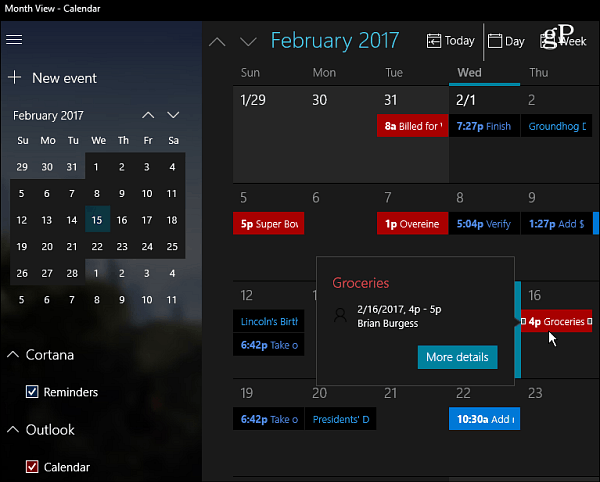
Mens du kan indstille Cortana-påmindelser at vises på Kalender-app i Windows 10, Læser Alexa dem ikke for dig. Når denne funktion opdateres og finjusteres, ser vi forhåbentlig flere forbedringer.
Stadig, dette er lovende for dem af os, der bor i Microsoft-økosystemet. Tilføjelsen af flere Microsoft-tjenester som Groove Music og bedre Cortana-integration som den kommende Cortana foreslog påmindelser funktion i Oprettelse af skabere ville bestemt blive hilst velkommen.